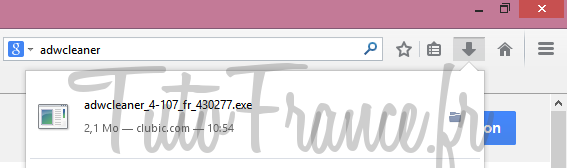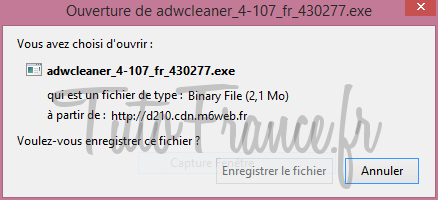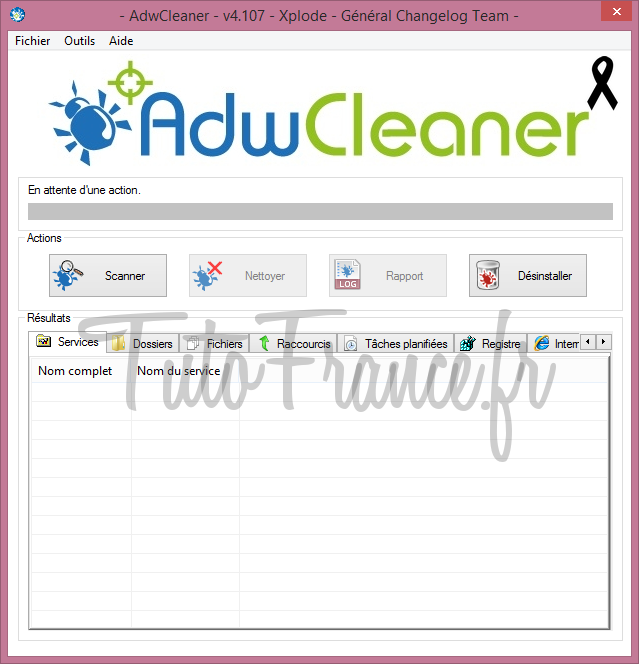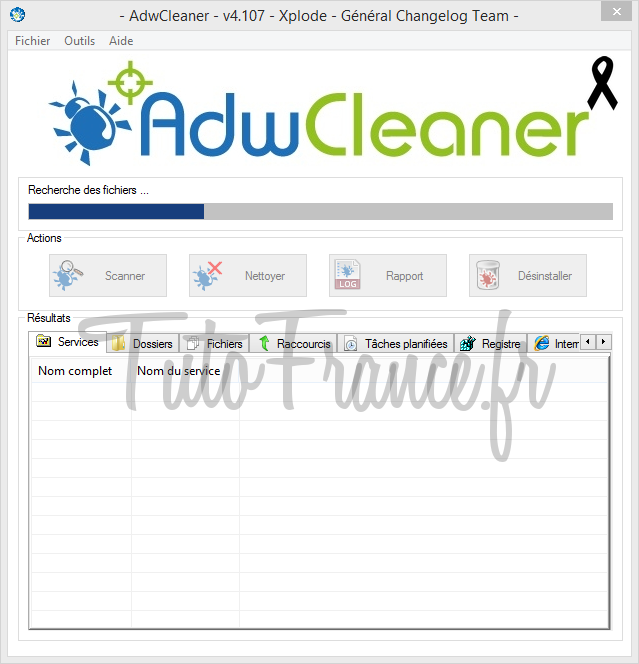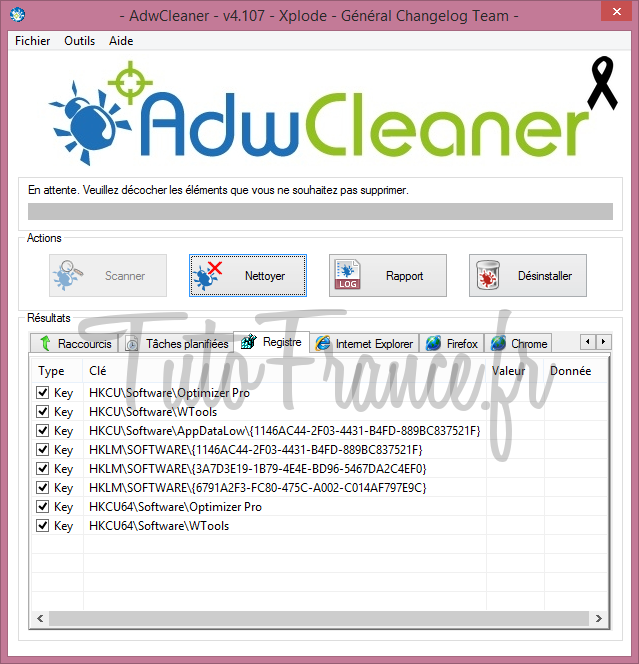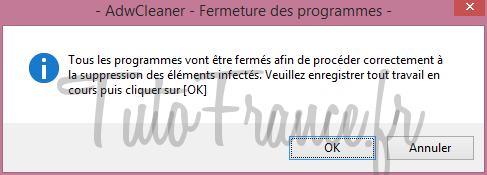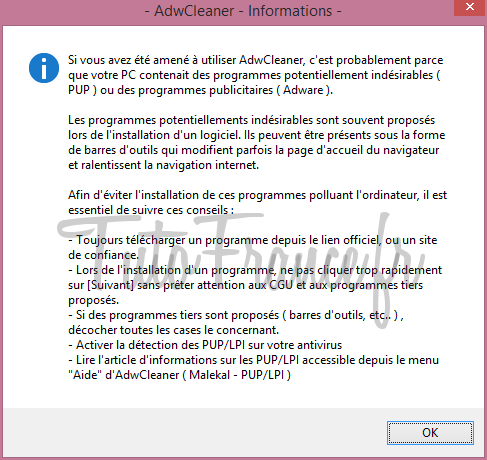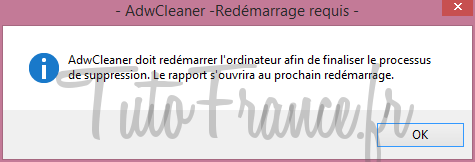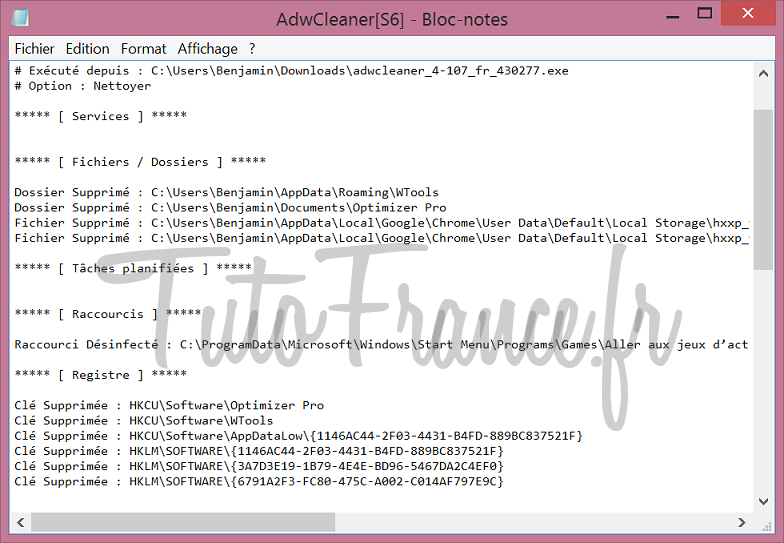Nous allons voir dans ce tutoriel comment supprimer un virus informatique. Malheureusement, tout le monde a déjà eu un virus informatique sur son ordinateur. Ces virus peuvent venir de n’importe où. Ils arrivent par e-mail, par Internet sur des pages malveillantes, sur clé USB ou sur CD … . Ils ont pour but malveillant de détruire, d’effacer, de voler ou encore questionner vos ordinateurs. Il existe aujourd’hui des solutions payantes ou gratuites vous permettant facilement d’éradiquer ce fléau.
Dans ce tutoriel, je vais vous présenter un logiciel gratuit et facile à utiliser.
Commencer par rechercher sur Internet le logiciel AdwCleaner. Vous le trouverez facilement dans les premiers résultats de recherche sur Google.ce petit logiciel est une vraie merveille car elle comporte de nombreux avantages.
- Ils ne demandent pas d’installation
- Il est léger donc rapidement téléchargeable même avec une petite connexion Internet.
- C’est un des logiciels qui trouvent les virus sur votre ordinateur très rapidement.
- Il est gratuit.
- …
Je l’utilise à titre personnel et je dois dire qu’il me surprend à chaque fois par sa puissance et sa qualité.
Une fois le logiciel téléchargé, cliquez dessus pour lancer l’installation. Si vous ne retrouvez pas de votre explorateur Internet le fichier téléchargé, veuillez vous rendre dans l’explorateur Windows puis dans l’onglet télécharger où vous retrouverez un fichier nommé Adwcleaner + version.exe
Une fenêtre va s’ouvrir pour l’ouverture du logiciel. Comme vous pouvez le constater, ceci n’est pas une installation mais bien l’ouverture du logiciel directement.
Le logiciel est très implicite, vous trouverez les onglets scanner, nettoyer, rapport, désinstaller.
Veuillez cliquer sur scanner puis attendre quelques minutes pendant l’analyse du logiciel. Comme vous pouvez le constater cette action est très rapide, à comparer par rapport à d’autres logiciels du même type, nous allons à la vitesse de l’éclair.
Une fois le scanne de votre ordinateur terminé, vous pouvez regarder le résultat des infections trouvées. Ce logiciel vous détaille à quel endroit il a trouvé les infections. Chaque infection vous est détaillée. Dans 99 % des cas, tout ce que le logiciel aura trouvé sera à supprimer mais dans l’éventualité où vous repérez un fichier à ne pas effacer, il vous suffira juste de décocher la coche trouvant sur la même ligne.
Les résultats sont détaillés par services, dossiers, fichiers, raccourcis, tâches planifiées, base de registre, Internet Explorer, Firefox est Google Chrome.
II ne vous reste plus qu’à cliquer sur nettoyer, cette action ne prendra pas plus d’une minute.
la tâche de nettoyage étant terminée, un message apparaîtra vous demandant de redémarrer votre ordinateur. Avant de cliquer sur OK veuillez fermer les applications ouvertes et pensez bien à enregistrer aux travaux en cours.
Un dernier message d’informations ouvrira avant la fermeture des applications
Si vous avez été amené à utiliser AdwCleaner, c’est probablement parce que votre PC contienait des programmes potentiellement indésirables (PUP) ou des programmes publicitaires (Adware).
Les programmes potentiellement indésirables sont souvent proposées lors de l’installation d’un logiciel. Ils peuvent être présents sous la forme de barres d’outils qui modifient parfois la page d’accueil du navigateur et ralentissent la navigation sur Internet.
Afin d’éviter l’installation de ces programmes polluant l’ordinateur, il est essentiel de suivre ces conseils:
- Toujours télécharger un programme depuis le lien officiel, ou un site de confiance.
- Lors de l’installation d’un programme, ne cliquez pas trop rapidement sur [Suivant] sans prêter attention aux CGU et aux programmes tiers proposés.
- Si les programmes tiers sont proposés(barres d’outils, etc..), décocher toutes les cases le concernant.
- Activer la détection des PUP/LPI sur votre Antivirus.
- Lire l’article d’information sur les PUP/LPI accessible depuis le menu « Aide » d’AdwCleaner (Malekal PUP/LPI)
Un dernier clic sur OK vous fera redémarrer votre ordinateur
Après le redémarrage de votre ordinateur, un fichier texte s’ouvrira automatiquement vous donnant un compte rendu, un rapport des actions que le logiciel antivirus.
Vous pourrez compléter cette analyse avec d’autres logiciels tels que MalwareBytes ou Spybot.